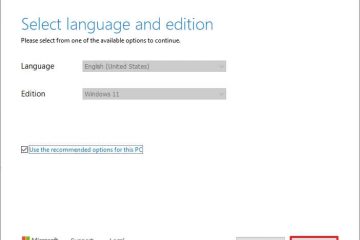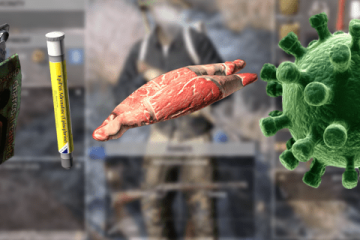Aplicar diferentes cantidades de pasta térmica en la CPU dará resultados ligeramente diferentes. Por lo tanto, es importante utilizar una cantidad adecuada para obtener la temperatura más baja posible de la CPU.
La cantidad ideal de pasta térmica en una CPU es suficiente para extenderse uniformemente, formando una capa muy fina que Cubre la superficie sin desbordarse hacia los lados. Esta cantidad puede variar según el tipo de pasta térmica y el tamaño del disipador de calor integrado (IHS) de la CPU.
En este artículo, repasaré todas las consideraciones necesarias para determinar la mejor pasta térmica. cantidad de pasta. Luego, te mostraré algunas pruebas que hice para ayudarte a tener una mejor idea antes de dar ninguna conclusión.

Consideraciones generales sobre la cantidad de pasta térmica
Para decidir la pasta térmica más adecuada Pegue la cantidad para su CPU, primero debe comprender cómo importa la cantidad y qué otros factores la afectan.
La cantidad afecta directamente la disipación de calor o la conductividad térmica de la interfaz. Tanto la calidad de la pasta como el tamaño del IHS/die de su CPU afectan la cantidad de pasta que necesitará. Analicemos todo esto en detalle.
Conductividad térmica
Si la superficie IHS de la CPU coincidiera perfectamente con el disipador de calor, no habría necesidad de pasta térmica. Sin embargo, incluso en los dispositivos nuevos, su superficie ni siquiera está a un nivel microscópico.
Por lo tanto, si colocas un disipador de calor en una CPU sin ningún material de interfaz térmica, quedarán muchas bolsas de aire entre ellos. El aire aumenta la resistividad térmica general del sistema de refrigeración y su CPU comenzará a sobrecalentarse, afectando así su vida útil y su rendimiento.
Se supone que la pasta térmica llena todos estos huecos y proporciona la tan necesaria temperatura térmica. conducción entre la CPU y el disipador de calor. Por lo tanto, la cantidad de pasta debe ser suficiente para cubrir completamente la superficie de la CPU para mantener una disipación de calor adecuada.

Por otro lado, la pasta térmica en sí no está en ninguna parte casi tan conductor térmicamente como el metal en el IHS y el disipador de calor. Es simplemente mejor que el aire en este sentido.
Por lo tanto, demasiada pasta térmica tampoco es una opción ideal, ya que sólo deteriorará el proceso de enfriamiento. Una capa gruesa también puede introducir algunas burbujas de aire debido a que hay más irregularidades en la superficie de la pasta.
Es más, si aplicas una cantidad excesiva de pasta, se escurrirá hacia la placa base o el zócalo de la CPU. debido a la presión del refrigerador de la CPU. Si utiliza pastas conductoras de electricidad, como las de metal o a base de metal líquido, pueden provocar cortocircuitos y quemar la placa base.

Tipo y calidad de la pasta
Los diferentes tipos de pastas térmicas tienen diferentes rangos de conductividad térmica. Los de metal proporcionan una mayor conducción térmica, pero tienen el inconveniente de ser conductores de electricidad.
Las pastas a base de cerámica, silicio o carbono no tienen tales inconvenientes, pero ofrecen una conducción térmica mucho menor. Por lo tanto, tener una capa más gruesa o pasta térmica a base de metal no es tan malo como tener una capa similar de otras pastas similares.
Para estas pastas térmicas convencionales, una capa de 0,5 mm es una buena cantidad. Para los de mayor calidad, puedes aumentar hasta 1 mm sin perder mucho rendimiento.
La viscosidad de la pasta también es importante, ya que determina cuánto se puede esparcir la pasta debido a la presión del disipador de calor.
Una pasta más viscosa no tiene mucho riesgo de derramarse en la placa base, pero se acumula en una zona más pequeña y aumenta el espesor de la capa de pasta. Por lo tanto, en realidad introduce más resistividad térmica.
Presencia y tamaño de IHS
El disipador de calor integrado (IHS) de la CPU tiene un área más grande en comparación con el chip de la CPU para aumentar el rendimiento general. superficie de disipación de calor. En consecuencia, se requiere una cantidad correspondientemente mayor de pasta para cubrir toda el área.
Si has quitado la CPU (o para las computadoras portátiles), una cantidad menor de pasta es suficiente para cubrir toda la superficie de la CPU muere.


Además, el tamaño de IHS variará según el tamaño del zócalo de la CPU. Las CPU con zócalos más grandes tienen correspondientemente un IHS más grande, por lo que requieren más pasta térmica.
Probando diferentes cantidades
He cubierto todo lo que necesitas saber para determinar la cantidad correcta de pasta. para su situación. Ahora, les mostraré una prueba práctica que realicé para explorar esos puntos aún más.
En esta prueba, utilicé diferentes cantidades y patrones de pasta térmica en mi CPU bajo la misma temperatura ambiente y otras condiciones ambientales.
La prueba consistió en monitorear la temperatura de la CPU cuando la computadora solo ejecuta procesos en segundo plano y durante una prueba de estrés de la CPU. Utilicé un banco de pruebas informático al aire libre porque necesitaba sustituir la pasta térmica muchas veces.
Si bien no proporciona una representación adecuada de lo que sucedería dentro de una carcasa de CPU, sigo pensando que es suficiente para mostrar cómo las diferentes cantidades afectarían el proceso de enfriamiento de la CPU.
Utilicé los siguientes componentes para esta prueba:
CPU: Intel i3-12100 (LG1700) (sin overclock) Placa base: MSI PRO B760M-E DDR4 Enfriador de CPU: Enfriador de aire Intel Stock Material de interfaz térmica: Pasta de grasa térmica FidgetGear HC-151
Nota: Es posible que estas pruebas no representen la Regla estricta y rápida para aplicar la pasta en todos los escenarios. Es simplemente lo que experimenté en mi configuración.
Además, utilicé mis propias etiquetas para explicar mejor la diferencia en cantidad y patrón. También proporcioné fotografías de cómo se veía la pasta antes y después de la instalación del refrigerador. Así que confíe en ellos en lugar de en los nombres.
Prueba 1: Punto pequeño

 Temperatura promedio de CPU inactiva: 38°C Temperatura promedio de CPU al 100% Uso: 91,5°C
Temperatura promedio de CPU inactiva: 38°C Temperatura promedio de CPU al 100% Uso: 91,5°C
Prueba 2: Punto medio
Temperatura promedio de CPU inactiva: 40 °C Temperatura promedio de CPU con un uso del 100 %: 99,5°C
Prueba 3: Punto grande

 Temperatura promedio de CPU inactiva: 35°C Temperatura promedio de CPU en uso 100%: 99,5°C
Temperatura promedio de CPU inactiva: 35°C Temperatura promedio de CPU en uso 100%: 99,5°C
Prueba 4: Distribución pequeña (cantidad similar a un punto pequeño)

 Temperatura promedio de CPU inactiva: 34 °C Temperatura promedio de CPU con un uso del 100 %: 97 ° C
Temperatura promedio de CPU inactiva: 34 °C Temperatura promedio de CPU con un uso del 100 %: 97 ° C
Prueba 5: Extensión media (cantidad similar a la del punto medio)

 Temperatura promedio de CPU inactiva: 32 °C Temperatura promedio de CPU con un uso del 100 %: 89°C
Temperatura promedio de CPU inactiva: 32 °C Temperatura promedio de CPU con un uso del 100 %: 89°C
Prueba 6: Extensión grande (cantidad similar a un punto grande)

 Temperatura promedio de CPU inactiva: 34 °C Temperatura promedio de CPU con un uso del 100 %: 99,5°C
Temperatura promedio de CPU inactiva: 34 °C Temperatura promedio de CPU con un uso del 100 %: 99,5°C
Prueba 7: Cruz pequeña
Temperatura promedio de CPU inactiva: 32,5 °C Temperatura promedio de CPU con un uso del 100 %: 95 °C
Prueba 8: Cruz más grande

 Temperatura promedio de CPU inactiva: 33,5 °C Temperatura promedio de CPU en uso 100 %: 99,5 °C
Temperatura promedio de CPU inactiva: 33,5 °C Temperatura promedio de CPU en uso 100 %: 99,5 °C
Conclusión
De estas pruebas, podemos concluir los siguientes resultados:
Si solo miramos los patrones de puntos, el el más pequeño dio los mejores resultadosen comparación con otros aunque se extendió sobre una superficie muy menor. Probablemente fue porque no introdujo más espesor y, en consecuencia, más resistividad térmica. La pasta térmica que apliqué en forma de X o cruz sigue el mismo patrón. Para las tostadas con mantequilla para untar, la crema para untar con la cantidad menor no hizo contacto con toda el área de la hielera y la masa para untar más grande era demasiado espesa.. Así, untar con una cantidad media de pasta dio el mejor resultado. Incluso con una cantidad de pasta muy similar, la extensión media dio un mejor rendimiento que el patrón de puntos correspondiente. Esto se debe a que la pasta mantuvo contacto sobre todas las superficies de la CPU y el disipador sin introducir tanto espesor como este último. Pero su rendimiento fue mucho más cercano al del punto pequeño. Podemos suponer que la cantidad de pasta todavía era demasiada. Disminuirlo pero mantenerlo ligeramente por encima del pequeño monto del diferencial podría haber dado un mejor rendimiento. Si bien existe una diferencia en el rendimiento entre todas las pruebas, no es tanta. Cuando solo se ejecutaban procesos en segundo plano, la temperatura se mantuvo entre 32 y 35ºC para la mayoría de las pruebas. En los dos primeros, fue ligeramente mayor (38-40) ya que tenían la peor área de extensión de pasta. Incluso con un uso de CPU del 100 % debido a la prueba de esfuerzo, diferentes cantidades solo mostraron una diferencia de temperatura de menos de 10 °C.
¿Cuánta pasta térmica necesitas para una CPU?
Después de comprender las consideraciones generales y revisar los resultados de mis pruebas, es posible que tengas una idea de cuánta pasta térmica necesitas.
Para dar una breve descripción, la cantidad de pasta depende del tamaño de su CPU y del tipo de pasta. Simplemente necesita obtener la capa más delgada posible mientras cubre toda la superficie del IHS o del chip de la CPU después de instalar el disipador. Así que elige también un patrón adecuado.
Te recomiendo que pruebes diferentes cantidades de pastas, instales el refrigerador y luego lo retires nuevamente. Luego, podrás juzgar cuánto necesitarás por su extensión y grosor. Después de eso, puedes usar tu mejor cantidad y patrón cada vez que vuelvas a aplicar la misma pasta a la misma CPU.
La diferencia de temperatura puede no ser tan grande, con una ligera diferencia en la cantidad. Pero siempre es mejor aprovechar al máximo tu CPU, especialmente si la estás haciendo overclocking.